
Obsah:
- Autor John Day [email protected].
- Public 2024-01-30 11:58.
- Naposledy zmenené 2025-01-23 15:05.

Robotovú buginu si s Raspberry Pi vyrobíte veľmi jednoducho, pretože budete postupovať podľa toho, ako bude dôležité.
Témy, ktorým sa budem venovať, sú:
- Odkiaľ som našiel tento nápad a všetky úpravy (budú poskytnuté odkazy)
- Materiály
- Krok za krokom (fotografie budú poskytnuté)
- Záverečné video z práce robotickej Buggy
Krok 1: Odkiaľ som dostal nápad

Svoj nápad som získal z webovej stránky projektu Raspberry Pi. V zásade som použil kroky na tomto webe, aby mi to pomohlo. Tu je odkaz, ak sa naň chcete ísť pozrieť:
projects.raspberrypi.org/en/
Kroky na webových stránkach sú dosť komplikované, takže vám ukážem kroky v tomto návode. Začnime!
Krok 2: Krok 1: Nastavte si motor

Prvý krok je v zásade najľahší. Jediné, čo musíte urobiť, je pripojiť svoje drôtové motory k oddeleniu mužských a ženských drôtov. Stačí sa pozrieť na obrázok.
Krok 3: Krok 2: Pripojte vodiče k mostíku H-Bridge
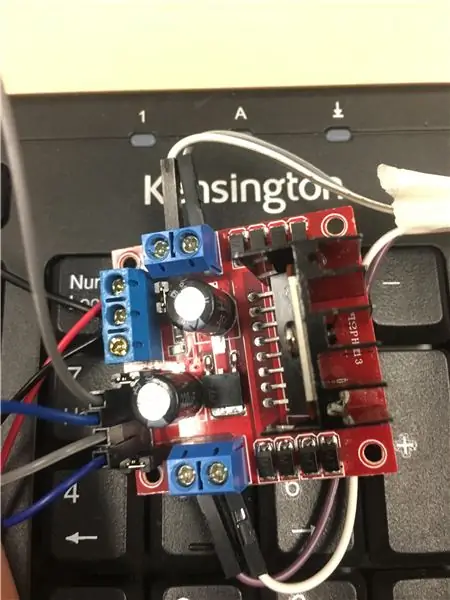
Po stranách musíte svoje vodiče pripojiť k H-mostíku. Na tento krok budete potrebovať skrutkovač, aby ste uvoľnili skrutku, kam vložíte drôty. Stačí sa pozrieť na obrázok. (Dbajte na to, aby bol na stranách, kde sú na oboch stranách 2 porty).
Krok 4: Krok 3: Pridajte mužské k ženským drôtom na H-mostíku
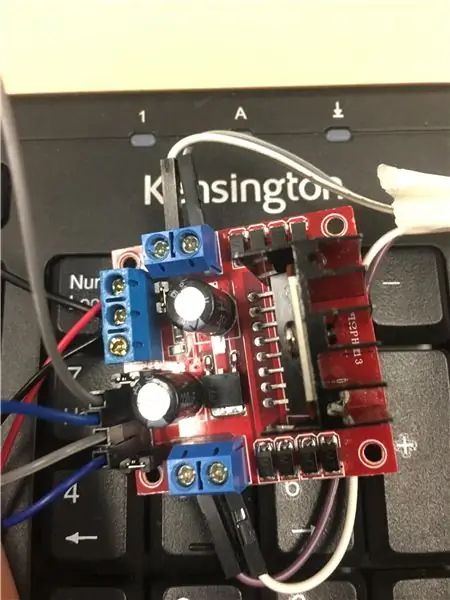
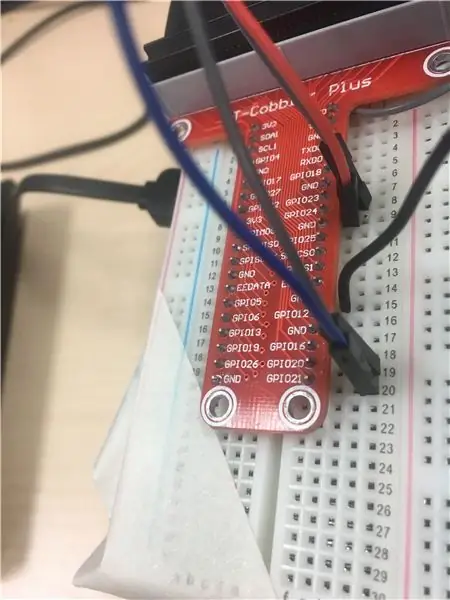
Na kolíkoch budete musieť pridať mužské k ženskému vodiču. Potom budete musieť tieto vodiče pripojiť k pinom GPIO. Potom do svojho H-Bridge pridáte uzemnenie a napájanie z konektora batérie. Takto by to malo vyzerať. Tiež pridáte ďalšie uzemnenie v tom istom porte, ale tento vodič sa uzemní na vašej doske. Existujú teda 2 uzemňovacie vodiče, jeden z vášho nepájivého poľa a druhý z konektora batérie.
Krok 5: Krok 5: Pripojte sa pomocou kódu
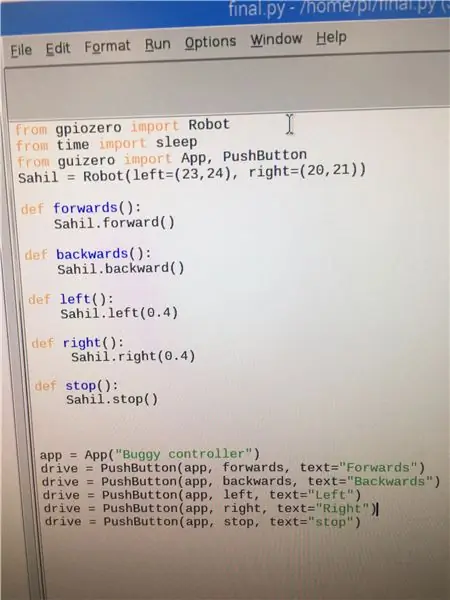
Skopírujte kódovanie z obrázku vyššie. Budete musieť pripojiť breadboard k svojmu pí. Keď to urobíte, budete potrebovať prehliadač VNC a batériu, ak nechcete, aby sa k vášmu monitoru pripájali káble. Ale zatiaľ skopírujte kód vyššie. V nasledujúcom kroku vysvetlím prehliadač VNC.
Krok 6: Krok 6: Ovládajte Buggy na zariadení
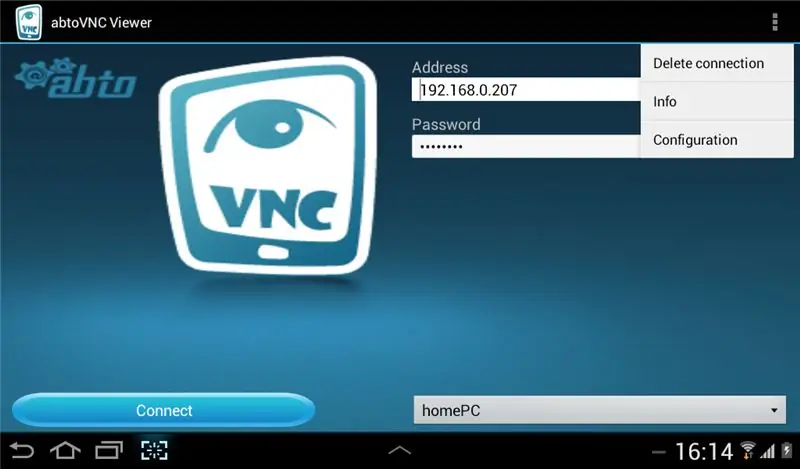
Kočík môžete ovládať aj vo svojom telefóne. Stačí si stiahnuť prehliadač VNC. Z počítača napíšete príkaz na sudo "hostname -I". Odtiaľ získate IP adresu, ktorú potom zadáte do telefónu. Rovnako tak budete mať prístup k všetkému z počítača do telefónu bez toho, aby vás obťažovali ďalšie káble. Budete však potrebovať aj napájací zdroj.
Krok 7: Krok 6: Video
Tu je video z práce robotickej Buggy. Na dosku môžete pridať ďalšie komponenty, ako napríklad diódy LED, aby vyzerala zaujímavejšie!
Odporúča:
Robot Buggy Project: 3 kroky

Robot Buggy Project: Na tento projekt budete potrebovať: Raspberry Pi 3 Buggy podvozok s motormi a kolesami 9-voltová batéria Odizolovače káblov Skrutkovač Drôt alebo prepojovacie káble Malý Breadboard1 červená LED1 modrá LEDT-CobblerH BridgeTape2 330 rezistory Napájací balíček
Skalné telo Buggy pre RedCat Gen7: 9 krokov (s obrázkami)

Rock Buggy Body pre RedCat Gen7: Inspiration3D Príslušenstvo pre tlač a dokonca celé telá sú medzi komunitou RC veľmi obľúbené, najmä v žánri RC Crawlers. Ja a iní sme vydali všetky druhy bezplatných projektov, ale to, čo je neslýchané, je, aby výrobcovia uvoľnili
Bugy Buggy Buggy: 5 krokov

Buggy LEGO® Bat Buggy ovládané telefónom: S niektorými 3D tlačenými časťami a niekoľkými lacnými komponentmi môžete stavať malé, LEGO telefónmi ovládané vozidlá. Na projekt použijem: mikrokontrolér ESP32 (Adafruit Feather ESP32 alebo ekvivalentný TTGO) 2 x prevodový motor N20 1
Lady Buggy, edícia WiFi: 5 krokov (s obrázkami)

Lady Buggy, WiFi Edition: " Lady Buggy " je chyba ploštice v štýle " buggy " Navrhol som pre naše vnúčatá vo veku od 2 rokov do, no, nechám to tak na 2 roky +. Ako je znázornené na videu, Lady Buggy je vozidlo na diaľkové ovládanie s podporou WiFi, ktoré
Buggy - šikovný programovateľný tvor LED: 12 krokov (s obrázkami)

Buggy - šikovný programovateľný tvor LED: Buggy je programovateľný LED remeselný projekt využívajúci domácu jednostrannú dosku s plošnými spojmi a programovateľný mikrokontrolér AVR Attiny44v. Buggy má dve dvojfarebné LED oči a dokáže vnímať viditeľné a IR svetlo a vydávať zvuky pomocou piezo reproduktora. Nie
